Q&Aナンバー【6710-1593】更新日:2014年4月18日
このページをブックマークする(ログイン中のみ利用可)
[Windows 8.1/8] 32ビットと64ビットのどちらのシステムがインストールされているのかを確認する方法を教えてください。
| 対象機種 | すべて |
|---|---|
| 対象OS |
|
 質問
質問
32ビットと64ビットのどちらのシステムがインストールされているのかを確認する方法を教えてください。
 回答
回答
インストールされているシステムを確認する方法は、次のとおりです。

お使いの環境によっては、表示される画面が異なります。
- 「デスクトップ」タイルをクリックします。
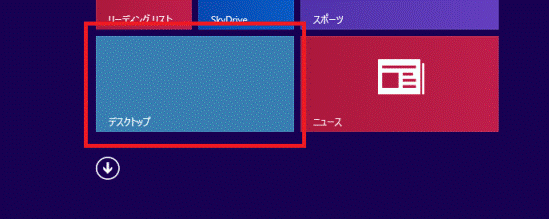

デスクトップが表示されている場合は、次の手順に進みます。 - 「PC」または「コンピューター」を右クリックし、表示されるメニューから「プロパティ」をクリックします。
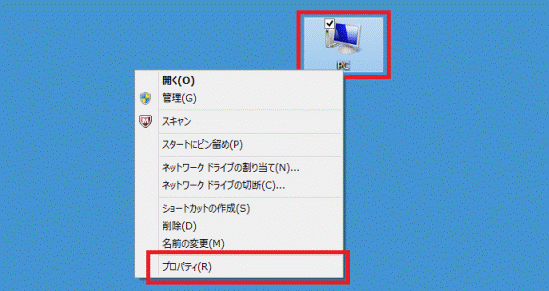
- 「システム」が表示されます。
「システムの種類」に表示されている内容を確認します。- 「32ビット オペレーティング システム」と表示される場合
32ビット版がインストールされています。 - 「64ビット オペレーティング システム」と表示される場合
64ビット版がインストールされています。
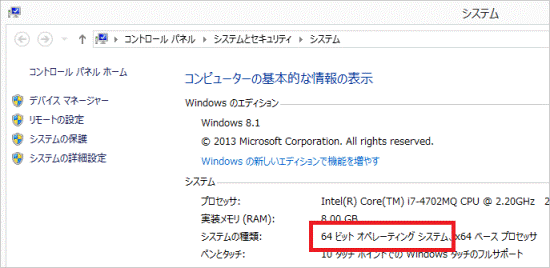
(「64ビット オペレーティング システム」と表示される場合) - 「32ビット オペレーティング システム」と表示される場合
- 「×」ボタンをクリックし、「システム」を閉じます。



